表格文本格式怎么变成数字
1、选中数字
在excel中,找到需要转换的数字,拖动鼠标选中它们。

2、点击黄色按钮
选中内容后,找到左上角的黄色按钮,点击展开它。
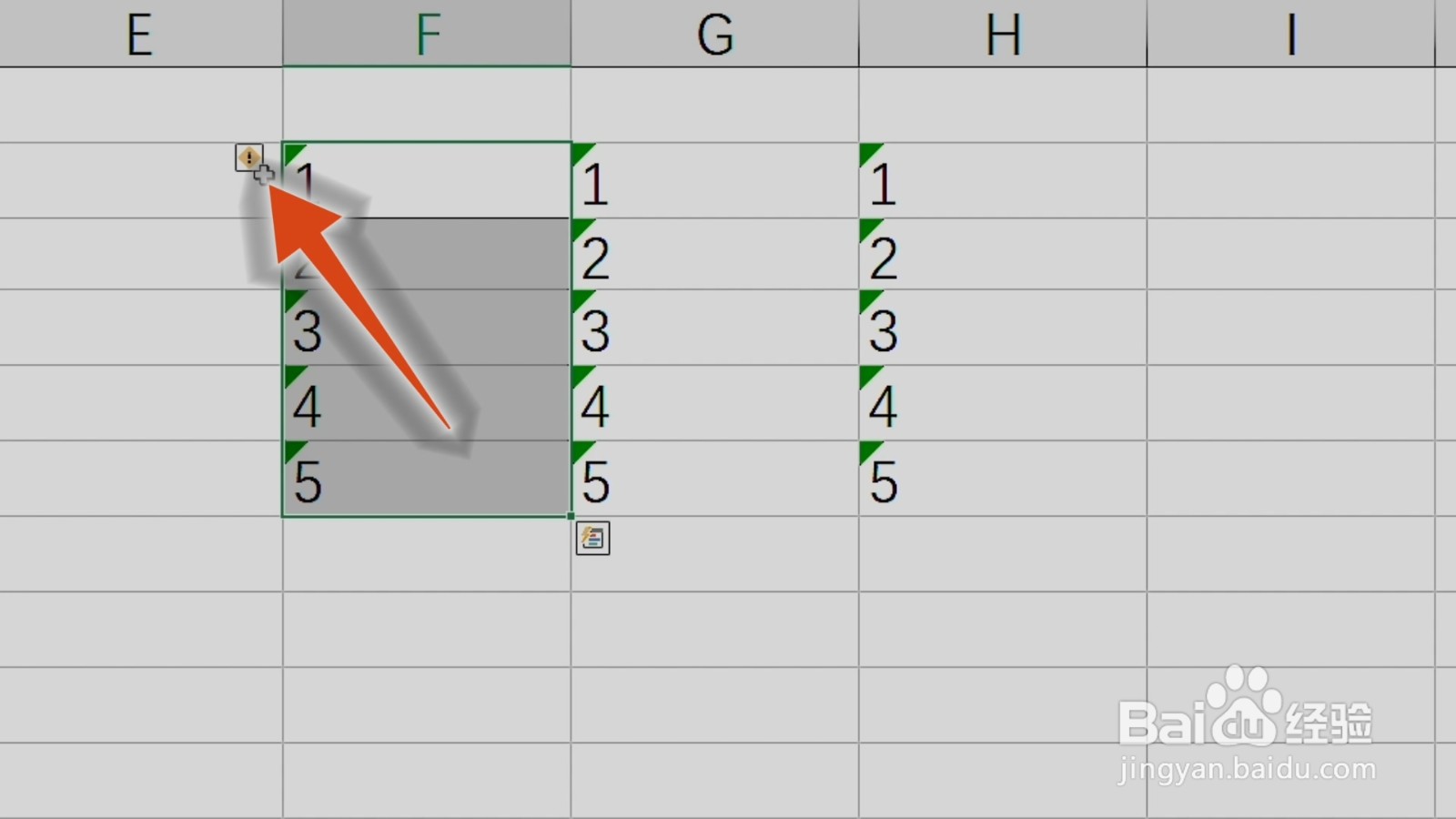
3、点击转换为数字
在展开的下拉菜单中,点言阅五击“转换为数忌强字”选项,就可将文本格式转民耻换为数字格式。

1、点击数据
在excel中,选中需要转换的数字后,点击上方的“数据”选项。
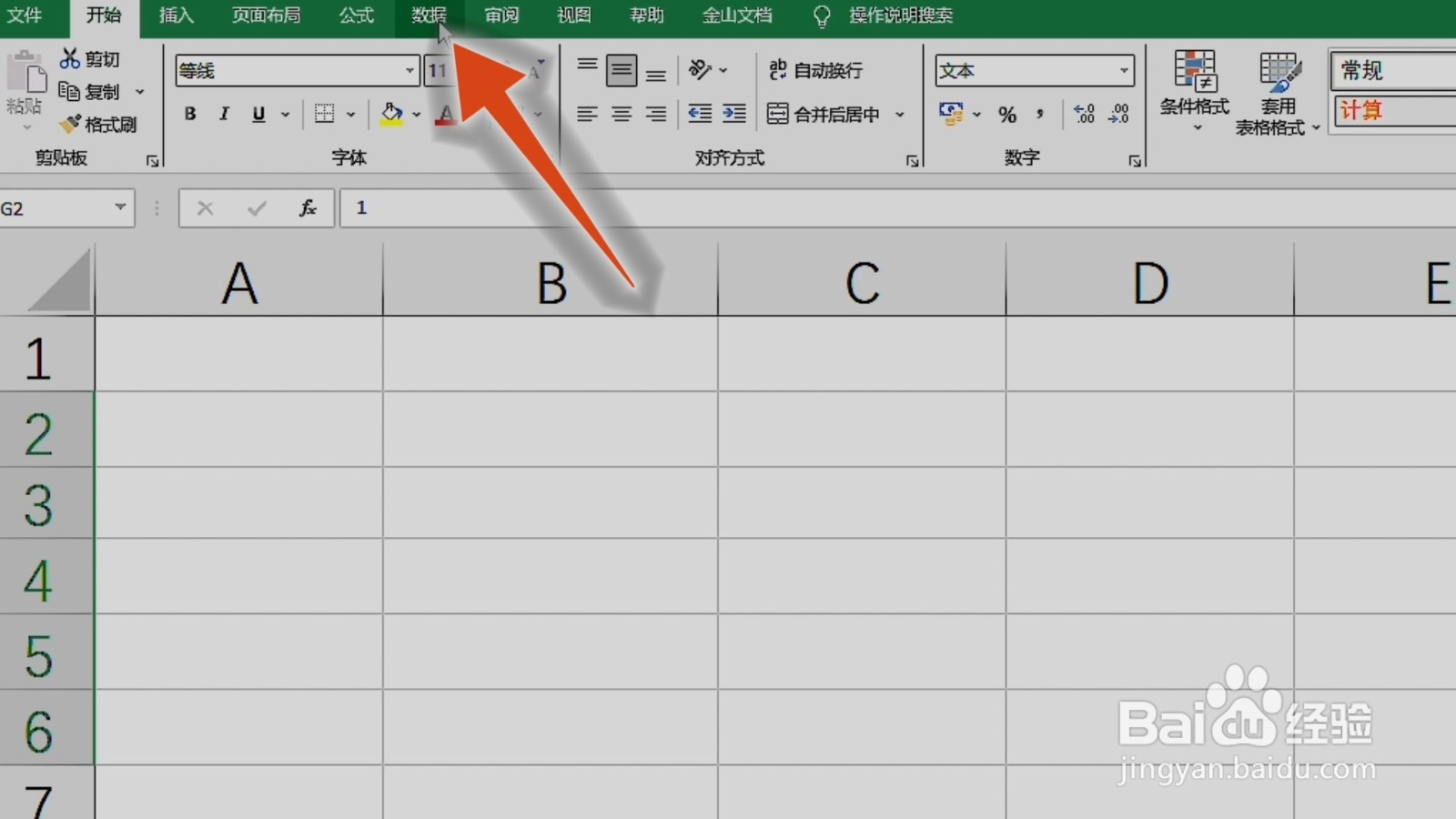
2、点击分列
在数据界面里,找到“分列”选项,点击它打开新窗口。

3、点击下一步
在分列窗口中,找到“下一步”选项,点击它进入下一界面。
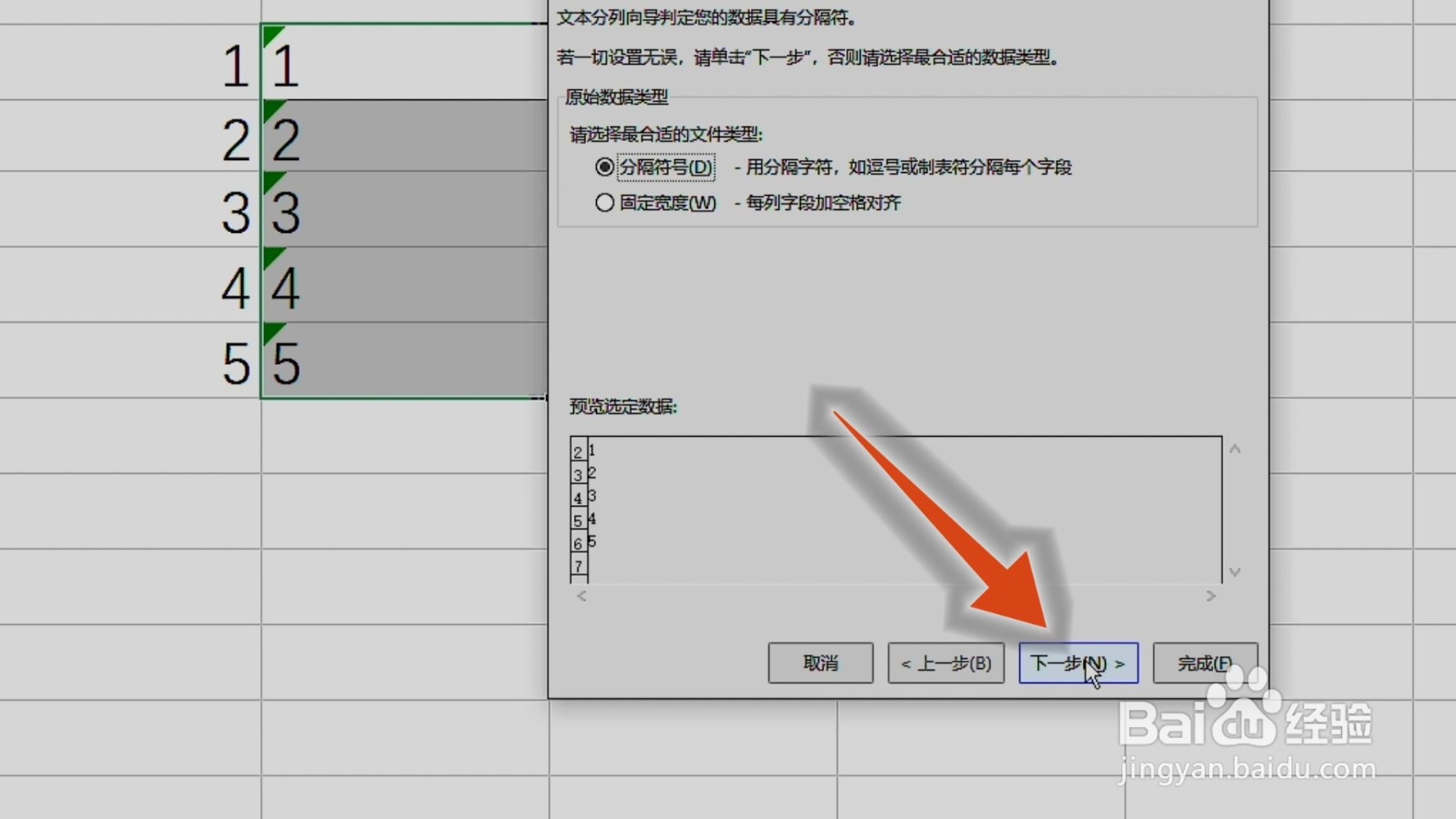
4、点击下一步按钮
在新界面里,点击右下角的“下一步”按钮,进入下一界面。

5、点击完成
在新界面里,点击右下角的“完成”按钮,即可将文本格式转换为数字格式。

1、复制数字1
在excel的空白的单元格中,输入一个数字1,将它复制好。

2、点击粘贴
选中需要转换的数字后,点击展开右上角的“粘贴”按钮。
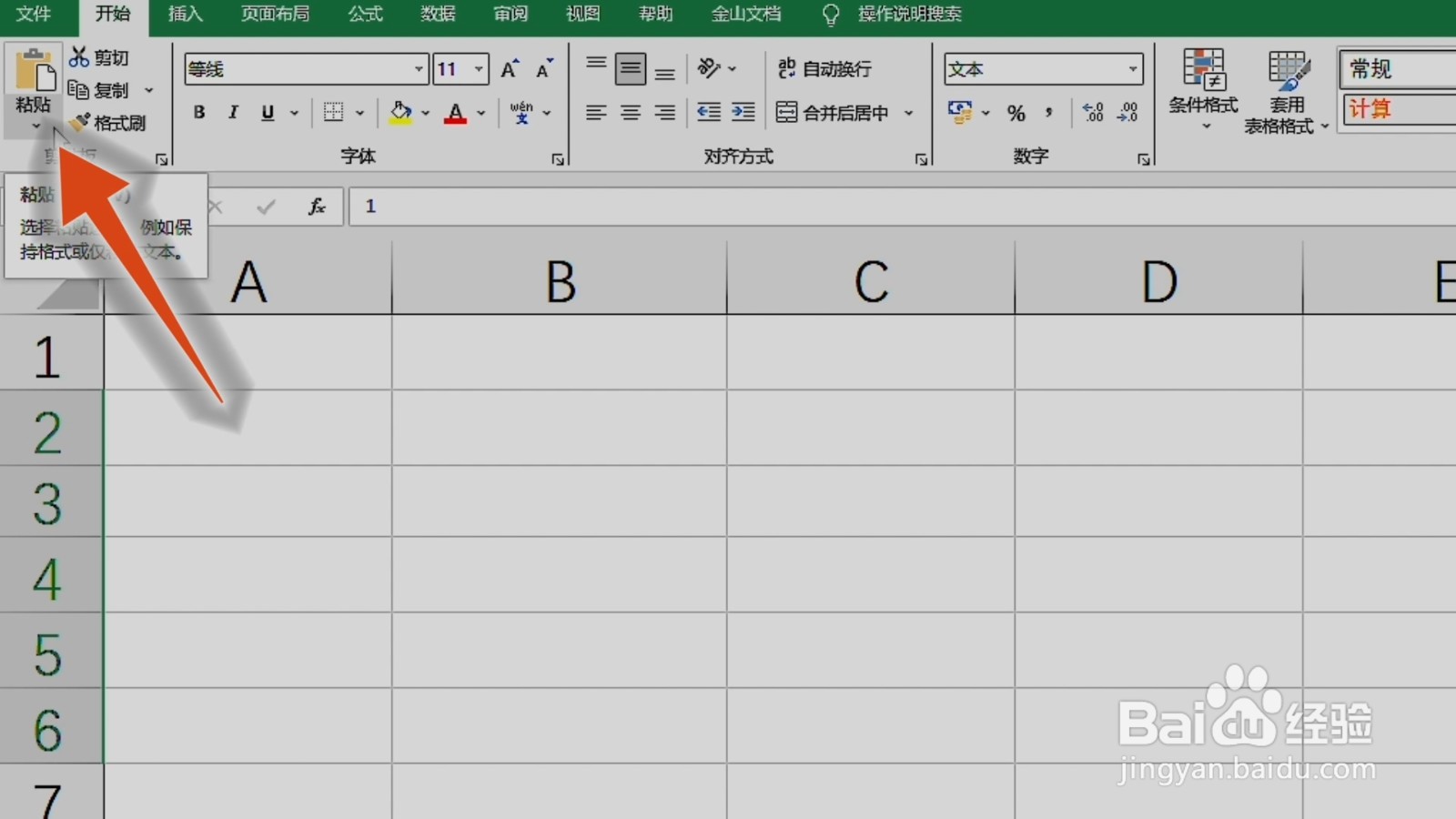
3、点击选择性粘贴
在展开的下拉菜单中,点击“选择性粘贴”选项,打开新窗口。
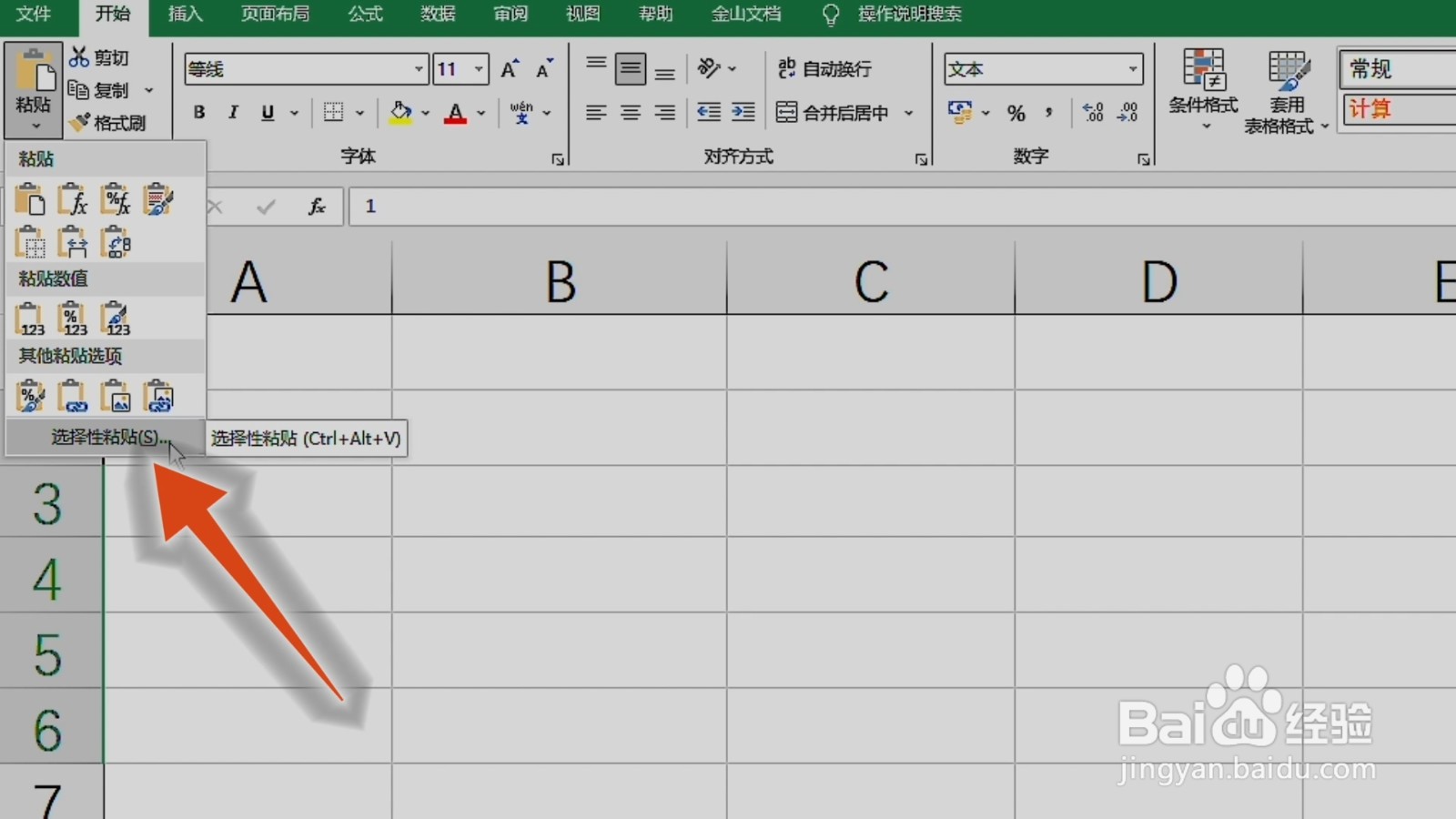
4、点击确定
在新窗口中,选择“乘”选项,点击“确定”按钮,即可将文本格式转换为数字格式,删除多余的数字1即可。

声明:本网站引用、摘录或转载内容仅供网站访问者交流或参考,不代表本站立场,如存在版权或非法内容,请联系站长删除,联系邮箱:site.kefu@qq.com。
阅读量:182
阅读量:39
阅读量:131
阅读量:122
阅读量:34